MP4 est l’un des formats les plus utilisés. Même si le format est facilement lisible sur différents systèmes d’exploitation, le lecteur vidéo intégré pour macOS, QuickTime, peut parfois ne pas parvenir à ouvrir ce type de fichier. Dans cet article, nous avons rassemblé plusieurs alternatives QuickTime à votre disposition. Voyons donc comment lire parfaitement des vidéos MP4 sur Mac.
Scénario utilisateur :
J'ai un MacBook Pro avec puce M1 de 2020 et je ne peux pas lire des fichiers vidéo mp4 avec QuickTime Player. Je pensais ne pas avoir besoin de logiciel supplémentaire pour cela ? Quelqu'un a-t-il une solution ? Rien d'utile sur les pages d'assistance Apple.— depuis les discussions Apple
Pourquoi QuickTime Player ne peut-il pas ouvrir le fichier MP4 sur Mac ?
La principale raison pour laquelle QuickTime ne peut pas toujours lire les vidéos MP4 sur Mac réside dans la différence d’encodage du format. En général, le lecteur par défaut pour macOS peut lire les fichiers MP4 codés avec les codecs audio et vidéo modernes les plus courants, tels que AAC, ALAC, MP3, PCM, H.262 MPEG-4 Part 2, H.264, H. 265, et ainsi de suite. Cependant, le lecteur peut rencontrer des problèmes avec les codecs plus anciens ou, à l’inverse, les plus récents.
"Les formats multimédias plus anciens ou spécialisés peuvent ne pas fonctionner dans votre application, car le format nécessite un logiciel conçu pour le prendre en charge. Si cela se produit, votre application n'ouvrira pas le fichier ou ne lira pas son audio ou sa vidéo."— D'après Apple
La dernière raison, mais non la moindre, pour laquelle QuickTime ne peut pas ouvrir le fichier MP4 sur Mac est l’état du fichier. Le fichier peut être endommagé ou corrompu, et c’est pourquoi vous ne pouvez pas l’ouvrir sur Mac.
Meilleure façon de lire des MP4 sur Mac - Elmedia Player
Contrairement au lecteur par défaut, QuickTime, Elmedia peut gérer différents formats de conteneurs et codecs. Ce lecteur MP4 pour Mac garantit une lecture fluide, qu’il s’agisse de MP4, MKV, WMV, MOV, WMA, M4V, DivX, FLAC, M4A, WAV ou même d’un format de fichier OGG.
Avec une interface facile à utiliser, Elmedia a rassemblé les fonctionnalités les plus nécessaires pour une lecture confortable de vos films préférés. Parmi son arsenal, vous pouvez trouver des fonctionnalités telles que la possibilité de créer des listes de lecture, la possibilité d’ouvrir des pistes audio et de sous-titres supplémentaires et de les synchroniser, la possibilité d’exporter et d’importer des signets, la prise en charge du mode image dans l’image, et bien plus encore.
Avantages
- Prise en charge des formats larges
- Capacités de streaming
- Interface personnalisable
- Lecture fluide et de haute qualité
Inconvénients
- Exclusivement pour Mac
- Aucune application mobile
L’application est disponible en versions gratuites et payantes. La mise à niveau d’Elmedia vers la version PRO fournira des fonctionnalités supplémentaires ; cependant, la fonctionnalité gratuite sera suffisante pour ouvrir un fichier MP4 sur Mac et bénéficier d’une lecture vidéo confortable.
Prix : utilisation gratuite, la version Pro coûte 19,99 $
Systèmes d’exploitation pris en charge : macOS
Note sur l’App Store : 4,5 sur 5
Dernière mise à jour : 28 mars 2024
Elmedia Player est une option intéressante pour les personnes qui ont besoin de lire de nombreux types différents de fichiers vidéo. Il s’agit d’un programme polyvalent doté d’une interface moderne et élégante qui peut être utilisé à diverses fins.— Par Nicolas Calderone, MacSources
Comment lire des MP4 sur Mac sans QuickTime
- Obtenez Elmedia Player. Téléchargez le lecteur vidéo MP4 sur le site officiel et installez l’application sur votre Mac.
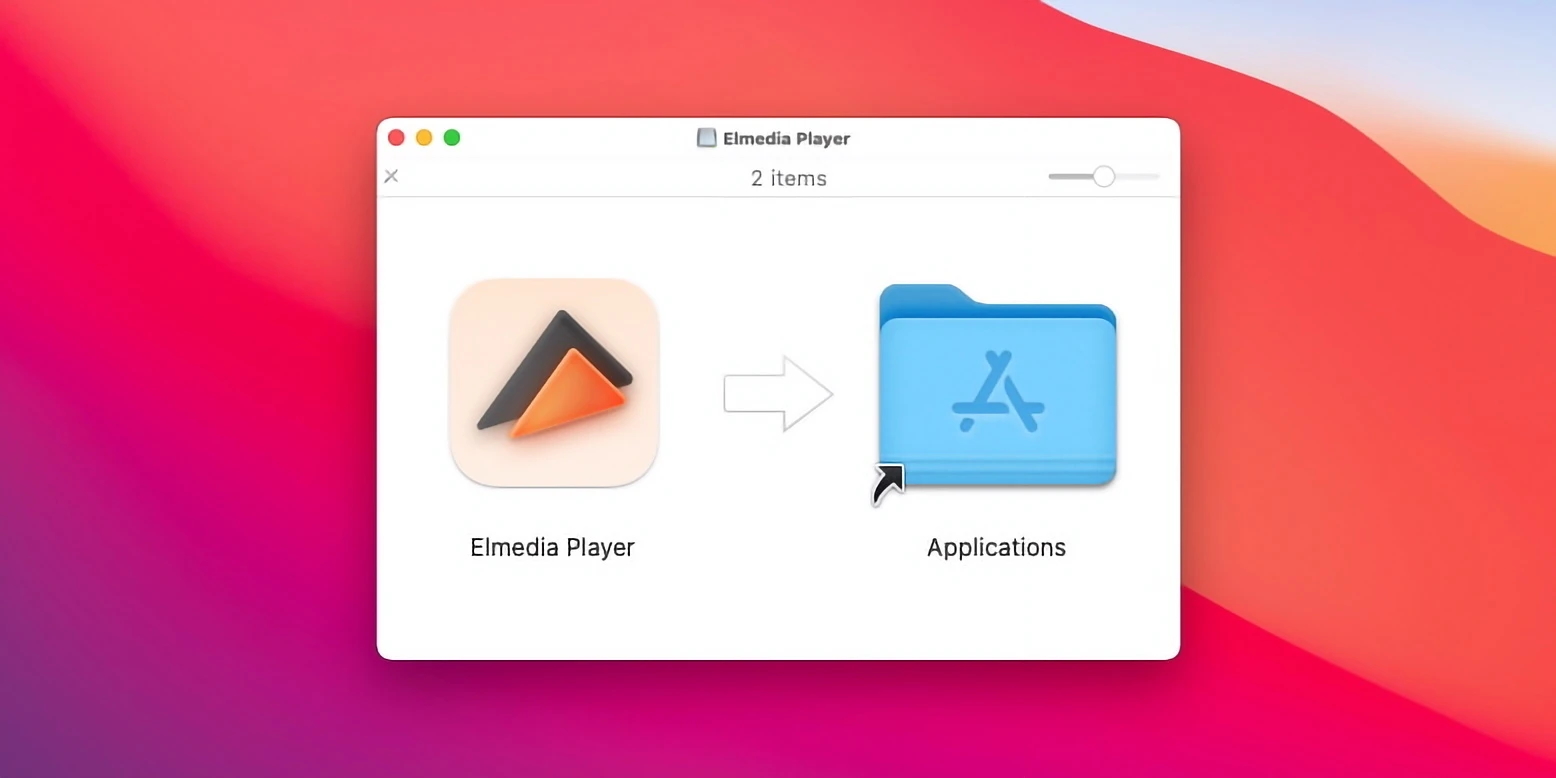
2. Lancez Elmedia Player et choisissez la manière d’ouvrir le fichier MP4 :
- Faites glisser et déposez le fichier directement sur l’icône du Dock.
- Faites glisser le .mp4 depuis votre Finder et déposez-le dans la fenêtre du lecteur.
- Cliquez avec le bouton droit sur le fichier MP4 et sélectionnez l’option “Ouvrir avec”.
- In Elmedia’s main menu select File > Open.Dans le menu principal d’Elmedia, sélectionnez Fichier > Ouvrir.
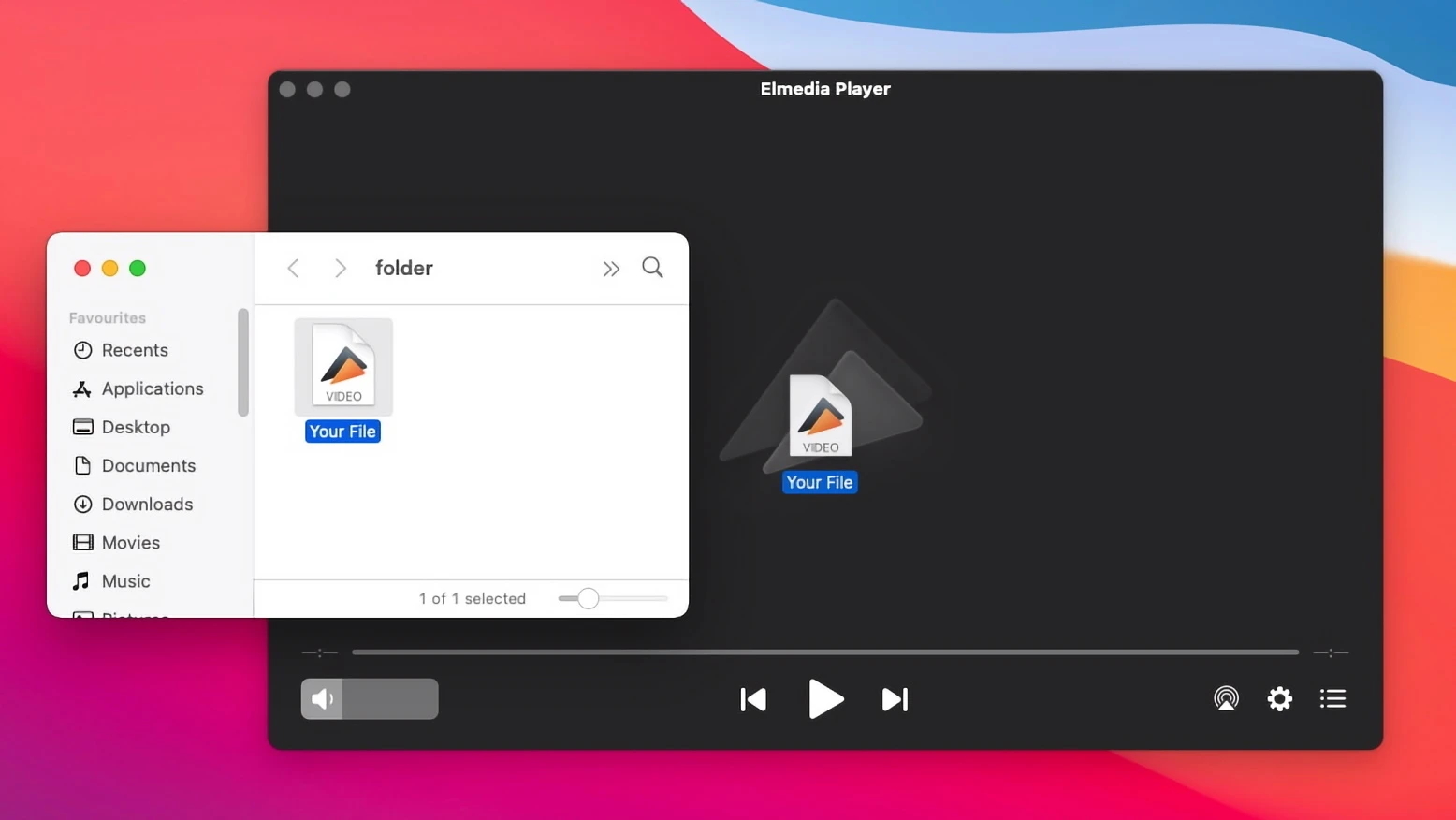
3. C’est ça! Vous savez maintenant comment regarder facilement des MP4 sur Mac. Apprécier.
Bénéficiez des meilleures fonctionnalités d'Elmedia Player PRO
Débloquez encore plus de fonctionnalités offertes dans la version payante d’Elmedia Player et profitez-en toutes. Vivez une expérience incroyable en payant MP4 sur Mac.
| Flux | Gérer les sous-titres | Ajuster la vidéo et le son |
| Prise en charge des fonctionnalités de streaming et de réception. | Recherche automatique de sous-titres sur opensubtitles.com | Égaliseur audio 10 bandes avec préréglages |
| Possibilité de diffuser des fichiers dans les formats d’origine ainsi que de convertir des formats incompatibles en déplacement. | Possibilité d’enregistrer les sous-titres téléchargés depuis opensubtitles.com dans un fichier séparé. | Possibilité de sélectionner le périphérique audio par défaut. |
| Possibilité de diffuser du MP4 ainsi que d’autres formats sur Apple TV, Chromecast ou Smart TV. | Sélectionnez votre langue de sous-titres préférée | Prise en charge d’une boucle sans fin pour n’importe quel segment vidéo. |
| Possibilité de sélectionner la langue préférée de la piste audio. |
Lecteurs MP4 alternatifs pour Mac
Vous vous demandez comment lire facilement des MP4 sur Mac en plus d’utiliser Elmedia Player ? Nous avons inclus plusieurs applications de conversion au cas où vous seriez limité au QuickTime Player et à d’autres lecteurs vidéo puissants pour votre considération.
Movist Pro Video Player
Movist Pro est un autre excellent lecteur qui peut vous aider à gérer de manière transparente MP4 sur Mac. L’application a été initialement développée sur la base des décodeurs QuickTime et FFmpeg. Il s’agit d’un lecteur hautement personnalisable pour Mac qui propose de nombreuses fonctions pour une lecture vidéo la plus pratique possible.
Parmi son arsenal, on retrouve le support du décodage accéléré avec H.265, la possibilité d’utiliser plusieurs sous-titres à la fois, la possibilité de diffuser depuis YouTube, la génération automatique de playlists, etc. En plus de cela, ce lecteur MP4 pour Mac dispose de l’extension Safari. , ce qui en fait le meilleur lecteur vidéo MP4 en ligne.
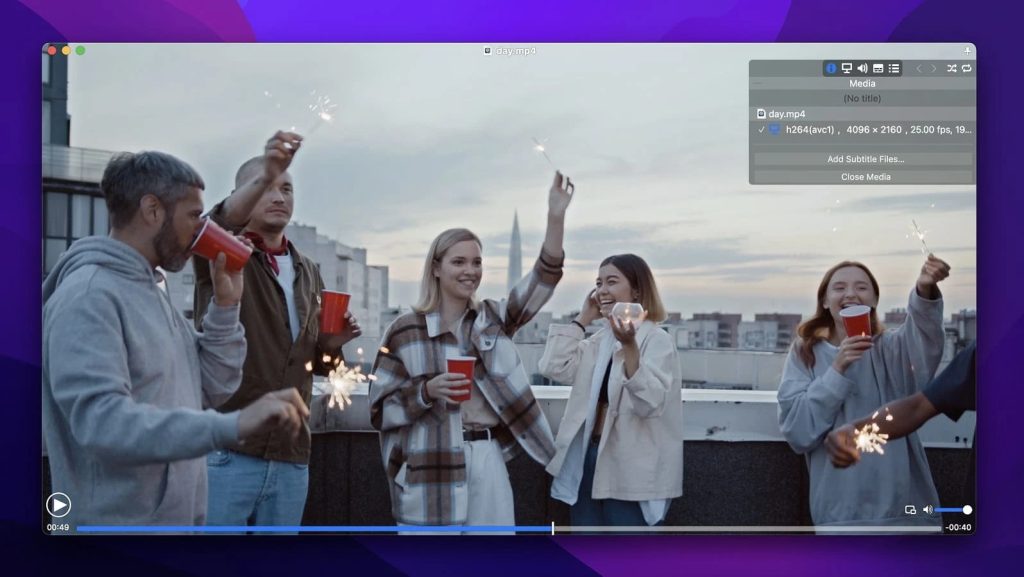
Avantages :
- Prise en charge du mode image dans l'image
- Remplissage et exportation automatiques de la playlist
- Prise en charge complète des sous-titres
- Accès au serveur FTP.
Les inconvénients :
- Pas de fonctionnalité de streaming
- Pas de version gratuite.
Note sur l’App Store : 4,3 sur 5
Prix : 4,99 $ et version Pro pour 7,99 $
Systèmes d’exploitation pris en charge : macOS
Dernière mise à jour : 22 mars 2024
Comment ouvrir MP4 sur Mac via Movist
- Téléchargez Movist et installez-le sur votre ordinateur Mac.
2. Lancez l’application. Vous pouvez utiliser l’une des méthodes suivantes pour lire la vidéo :
- Faites glisser et déposez le fichier directement dans la fenêtre de l’application.
- Dans le menu principal, choisissez Fichier > Ouvrir un fichier et sélectionnez la vidéo souhaitée.
3. C’est ça. Vous pouvez désormais lire des vidéos MP4 sur Mac et regarder votre contenu.
JustPlay
Si vous recherchez un lecteur MP4 compact pour Mac avec de nombreuses options différentes, JustPlay mérite votre considération. Il prend en charge presque tous les formats vidéo ou audio, notamment MP4, MOV, AVI, SWF, MP3 et d’autres formats courants. Cette application est également capable de fonctionner avec des résolutions telles que l’Ultra HD, 4K et 8K grâce à l’accélération matérielle, ainsi que des paramètres avancés pour la lecture et les sous-titres. En plus de cela, il existe une fonction de désentrelacement qui permet d’améliorer la qualité des vidéos.
En fait, la liste des fonctionnalités s’allonge encore et encore. Si vous n’êtes toujours pas sûr d’installer JustPlay ou non, voici ses avantages et ses inconvénients pour vous aider à prendre une décision.
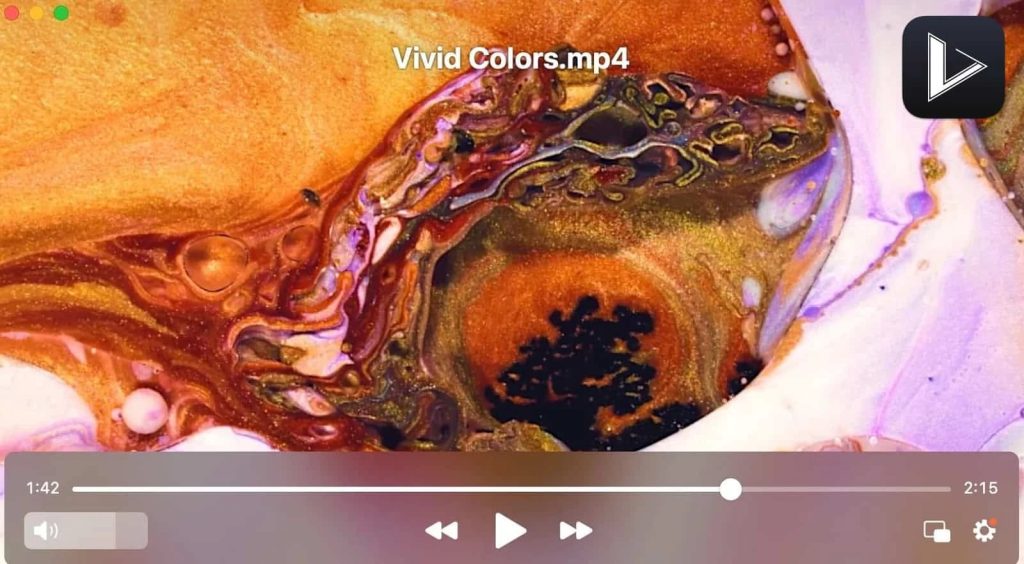
Avantages :
- Livré avec une fonction de désentrelacement
- Tuner vidéo
- Égaliseurs audio avec préréglages
- Paramètres de lecture améliorés.
Les inconvénients :
- Pas de support pour les listes de lecture
- Pas de version d'essai.
Note sur l’App Store : 4,4 sur 5
Prix : 4,99 $
Systèmes d’exploitation pris en charge : macOS
Dernière mise à jour : 30 novembre 2023
Comment ouvrir un fichier MP4 sur Mac à l'aide de JustPlay
- Téléchargez et installez JustPlay sur votre Mac.
2. Lancez l’application et dans la fenêtre qui apparaît, sélectionnez le fichier que vous souhaitez lire.
3. Alternativement, vous pouvez utiliser l’une des deux variantes pour ouvrir des fichiers multimédias avec JustPlay :
- accédez à Fichier > « Ouvrir… » et localisez un fichier MP4 que vous souhaitez lire et sélectionnez-le. Cliquez ensuite sur « Ouvrir ».
- faites-le glisser du Finder vers la fenêtre du lecteur ou vers l’icône de l’application dans le Dock.
VLC Media Player
VLC (anciennement connu sous le nom de VideoLan Client) est un lecteur vidéo gratuit très populaire qui ouvre parfaitement le MP4 et la plupart des autres formats sur Mac et autres systèmes d’exploitation. L’application est capable de lire des vidéos à 360 degrés et des fichiers multimédia jusqu’à une résolution de 8K.
VLC offre de nombreuses fonctionnalités pratiques pour la lecture vidéo et audio. De plus, ce lecteur MP4 pour Mac propose également des options de conversion et d’enregistrement. Il y a cependant quelques inconvénients, et l’un d’eux est le menu pas si intuitif. Cela peut rendre difficile la recherche de bon nombre de ces fonctionnalités.
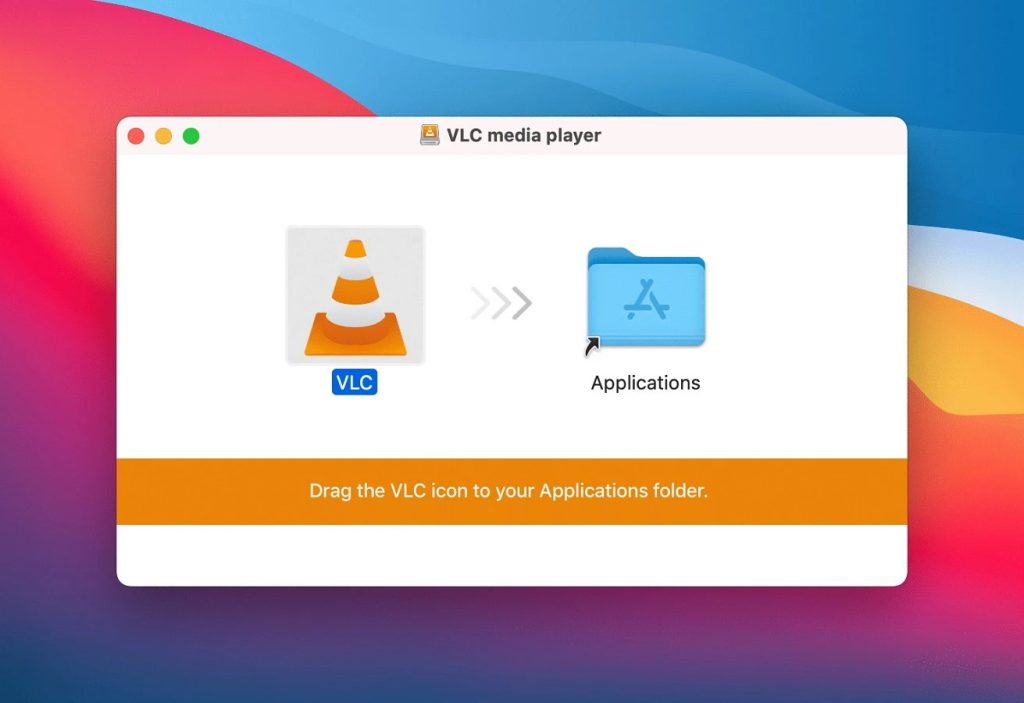
Avantages :
- Peut gérer les disques Blu-ray
- Prend en charge les signets et les listes de lecture
- Synchronisation des sous-titres
- Décodage matériel.
Les inconvénients :
- La prise en charge d'AirPlay est manquante
- Interface encombrée
Note dans Trustpilot : 2,8 sur 5
Prix : Gratuit
Systèmes d’exploitation pris en charge : macOS, Windows, Linux, Android, iOS
Dernière mise à jour : 5 juin 2024
Comment lire des MP4 sur Mac via VLC
- Téléchargez et installez VLC Media Player sur votre Mac.
2. Lancez VLC.
3. Allez dans Fichier > Ouvrir un fichier…
4. Recherchez un fichier .mp4 que vous souhaitez lire, sélectionnez-le et cliquez sur « Ouvrir ».
Convertir MP4 au format QuickTime
Alternativement, vous pouvez convertir la vidéo MP4 vers un autre codec approprié. Si la vidéo ne s’ouvre pas sur votre Mac, la conversion sera une excellente option pour la regarder sur votre appareil. Heureusement, il existe une grande variété de convertisseurs disponibles, en ligne et téléchargeables. Certains d’entre eux disposent non seulement de fonctionnalités de conversion vidéo, mais peuvent également fonctionner comme convertisseur GIF. Ci-dessous, nous avons compilé certains des meilleurs convertisseurs pour votre considération.
MacX Video Converter
MacX Video Converter est un logiciel efficace qui vous permet de compresser ou de convertir des fichiers vidéo à la vitesse la plus élevée sans perdre la qualité du fichier. Il est livré avec de nombreuses fonctionnalités et différents formats parmi lesquels choisir, vous aidant ainsi à résoudre le problème de la lecture de MP4 sur Mac. De plus, MacX Video Converter sert également de téléchargeur YouTube, Vimeo et Dailymotion, et bien plus encore.
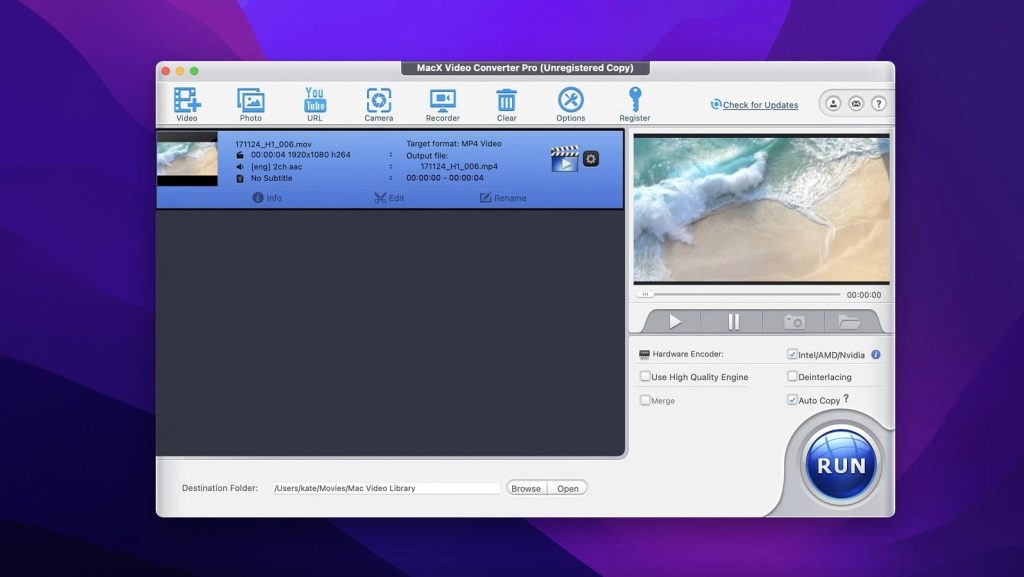
Prix : 29,95 $ pour un abonnement d’un an ou 39,95 $ à vie.
Systèmes d’exploitation compatibles : macOS, Windows
Comment utiliser MacX Video Converter Pro
- Téléchargez et installez l’application
- Lancez Converter et importez la vidéo source
- Choisissez le format de sortie vidéo/audio et sélectionnez le dossier de sortie.
- Cliquez sur le bouton “Exécuter” pour démarrer la conversion
Wondershare UniConverter
Wondeshare UniConverter est un convertisseur vidéo puissant, sophistiqué, mais facile à comprendre et à utiliser, qui peut vous aider à résoudre le problème de la lecture de MP4 sur Mac. L’application est utilisée pour convertir la vidéo, l’audio et les images dans de nombreux formats, notamment MP4, MKV, MP3, FLAC, JPG et PNG, extraire et copier des médias à partir de sources physiques (CD et DVD) et en ligne ; et même graver des médias sur des disques amovibles. De plus, grâce à la fonction de conversion par lots, vous pouvez convertir plusieurs vidéos à la fois, vous faisant ainsi gagner du temps.
Prix : 19,99 $/mois, 29,99 $/trimestre ou 49,99 $/an.
Systèmes d’exploitation compatibles : macOS, Windows
Comment convertir des fichiers MP4 avec Wondershare UniConverter
- Téléchargez et installez l’application sur votre Mac.
- Dans la fenêtre de l’application ouverte, saisissez vos fichiers.
- Choisissez le format de sortie ciblé.
- Commencez à convertir les fichiers en cliquant sur le bouton “Démarrer”.
Qu'est-ce qu'un fichier MP4 ?
Un fichier MP4, ou MPEG-4 Part 14, est un conteneur multimédia créé pour stocker des données audiovisuelles. Il a été développé par le Moving Picture Experts Group (en abrégé MPEG) et est devenu l’un des formats vidéo les plus utilisés. Il peut gérer les flux vidéo et audio numériques, ainsi que les sous-titres et les images. Être capable de diffuser sur Internet est un autre avantage que vous obtenez en utilisant un fichier MP4.

Codecs et types MP4 pris en charge
Bien que MP4 soit un format de conteneur, il peut contenir une large gamme de codecs. Les codecs suivants sont les plus largement pris en charge par les lecteurs MP4 :
- Vidéo : H.265/HEVC, H.264/AV, MPEG-4 Partie 2, MPEG-2 et MPEG-1.
- Audio : AAC, MPEG-4 Partie 3 (ALS, SLS, MP3, MP2, MP1, etc.), ALAC, FLAC et Opu.
- Sous-titres : texte chronométré MPEG-4.
Alors qu’Apple utilise de telles variantes de ce format, à savoir :
- .m4a : fichiers MPEG-4 audio uniquement non protégés.
- .m4p : fichiers MPEG-4 audio uniquement cryptés par FairPlay DRM, vendus via l’iTunes Store.
- .m4b : livres audio et podcasts habituels.
- .m4v – fichiers vidéo cryptés par FairPlay DRM.
Conclusion
Comme vous pouvez le constater, lire des MP4 sur Mac n’est pas une chose compliquée. Vous pouvez toujours utiliser le lecteur natif macOS QuickTime. Si le lecteur est incapable de lire ce fichier, vous pouvez toujours compter sur des applications tierces, comme Elmedia Player. Nous espérons que notre article vous a été utile et que vous avez compris comment ouvrir MP4 sur Mac.
Questions fréquemment posées:
Parfois, les fichiers MP4 peuvent être facilement ouverts sur les appareils Mac à l’aide de QuickTime Player, tandis qu’à d’autres occasions, un codec non pris en charge peut être utilisé à l’intérieur. Dans ce cas, des applications tierces sont nécessaires.
La principale raison pour laquelle vous ne pouvez pas ouvrir le fichier MP4 sur Mac est l’incompatibilité des codecs. Le conteneur MP4 peut contenir des fichiers compressés à l’aide de différents codecs qui ne sont pas pris en charge par QuickTime.
Vous pouvez utiliser le lecteur macOS par défaut, QuickTime. Cependant, si vous souhaitez un lecteur MP4 plus amélioré pour Mac, nous vous recommandons de regarder de plus près Elmedia Player.

